آموزش اسکن اسناد در برنامه Notes آیفون و آیپد
در دنیای دیجیتال امروز، اسکن کردن اسناد بهصورت سریع و بدون نیاز به دستگاههای اضافی، بسیار مهم و کاربردی است. اپل با ارائه امکانات هوشمند در برنامه یادداشتهای خود، این فرآیند را برای کاربران آیفون و آیپد بهسادگی امکانپذیر کرده است. در این مقاله، به شما نشان میدهم چگونه میتوانید بهراحتی اسناد خود را مستقیماً در داخل یک یادداشت اسکن کنید و از قابلیتهای کاربردی این ویژگی بهرهمند شوید.
فهرست مطالب
- چرا اسکن اسناد در برنامه یادداشتها اهمیت دارد؟
- مراحل اسکن اسناد با برنامه یادداشتها
- نکات مهم برای اسکن بهتر اسناد
- مزایای ذخیره اسناد به صورت PDF در یادداشتها
- سوالات متداول درباره اسکن اسناد در برنامه یادداشتها
- نتیجهگیری
چرا اسکن اسناد در برنامه یادداشتها اهمیت دارد؟
بسیاری از ما روزانه با اسناد مختلفی سر و کار داریم؛ از رسیدهای خرید گرفته تا مدارک کاری و مدارک تحصیلی. نگهداری این اسناد به صورت دیجیتال باعث میشود که همیشه به آنها دسترسی داشته باشیم و همچنین با صرفهجویی در کاغذ و فضای فیزیکی، محیط زیست را نیز حفظ کنیم.
برنامه یادداشتها (Notes) در iOS و iPadOS، با قابلیت اسکن اسناد، این امکان را فراهم کرده تا بدون نیاز به دستگاههای اسکنر سنتی، اسناد خود را با دوربین آیفون یا آیپد اسکن کنید و مستقیماً در یادداشتها ذخیره نمایید. این کار باعث سهولت در سازماندهی و دسترسی سریع به اسناد میشود.
مراحل اسکن اسناد با برنامه یادداشتها
فرآیند اسکن اسناد در برنامه یادداشتها بسیار ساده و سریع است. در ادامه، مراحل اصلی این کار را به تفصیل شرح میدهم:
- باز کردن یادداشت مورد نظر: ابتدا برنامه یادداشتها را در آیفون یا آیپد خود باز کنید و یادداشتی که میخواهید سند را به آن اضافه کنید، انتخاب نمایید یا یک یادداشت جدید بسازید.
- انتخاب دکمه پیوستها (Attachments): در حالی که در داخل یادداشت هستید، روی دکمه مربوط به پیوستها که معمولاً به شکل یک آیکون + یا یک دکمه مخصوص است، ضربه بزنید.
- انتخاب گزینه اسکن سند (Scan Documents): پس از باز شدن منوی پیوستها، گزینه «اسکن سند» را انتخاب کنید تا دوربین دستگاه فعال شود.
- قرار دادن سند در مقابل دوربین: دوربین را طوری تنظیم کنید که تمام سند مورد نظر داخل کادر نمایش داده شود. برنامه به طور خودکار زمانی که سند به طور کامل در قاب باشد، اسکن را انجام میدهد.
- تایید و ذخیره اسکن: پس از اسکن شدن سند، میتوانید آن را ذخیره کنید یا اگر چند صفحه دارید، اسکنهای بیشتری اضافه کنید. در نهایت، سند به صورت یک فایل PDF در یادداشت ذخیره میشود.
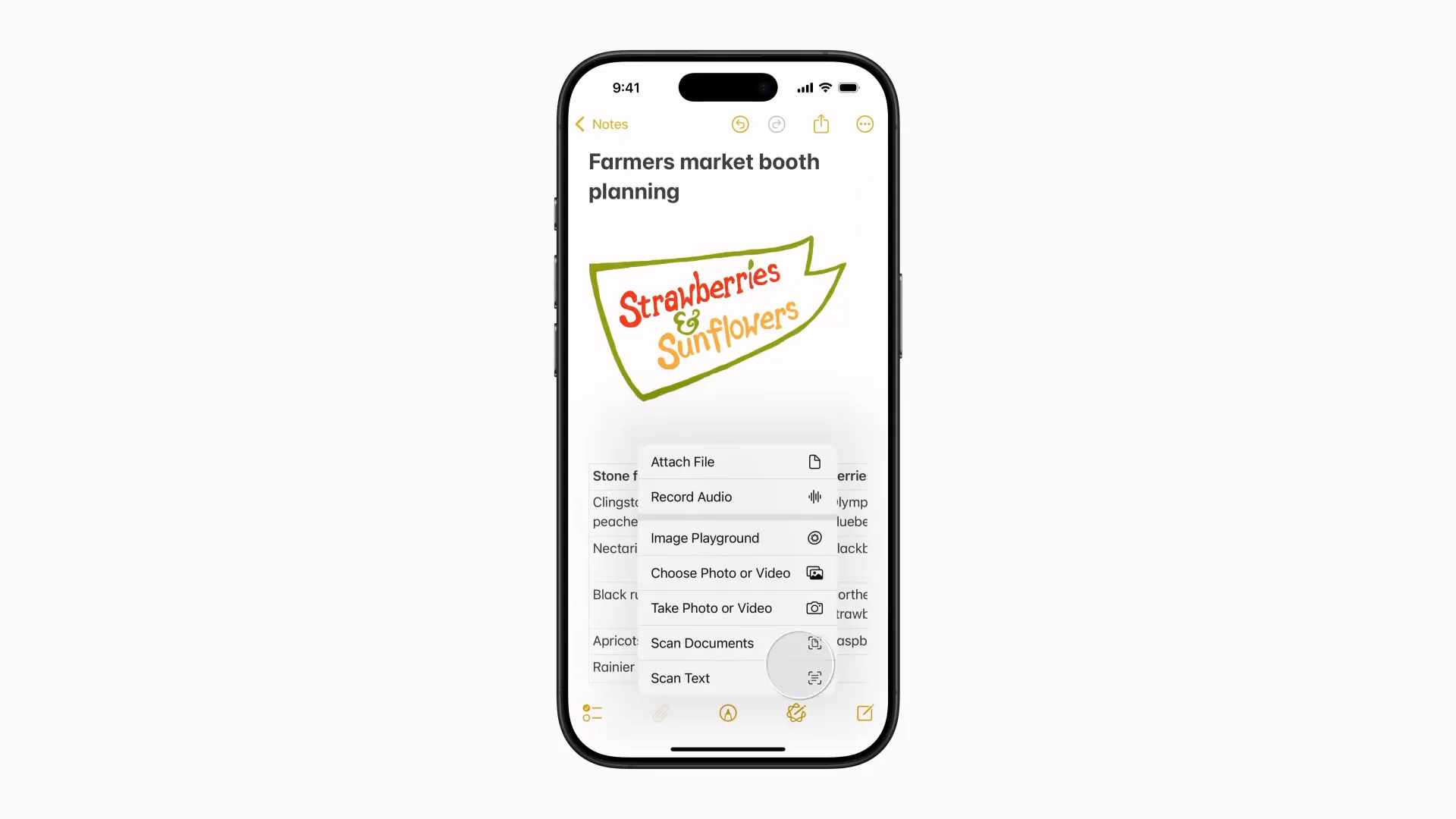
نکات مهم برای اسکن بهتر اسناد
برای اینکه بهترین نتیجه را هنگام اسکن اسناد با برنامه یادداشتها داشته باشید، به نکات زیر توجه کنید:
- نور مناسب: اطمینان حاصل کنید که نور کافی برای خوانایی متن سند وجود دارد. نور کم یا سایهها میتوانند کیفیت اسکن را کاهش دهند.
- ثابت نگه داشتن دستگاه: هنگام اسکن، آیفون یا آیپد خود را ثابت نگه دارید تا تصویر واضح و بدون لرزش ثبت شود.
- تنظیم دقیق قاب: سعی کنید سند به طور کامل و بدون برش در قاب دوربین قرار بگیرد. اگر سند بزرگ است، چند اسکن از بخشهای مختلف انجام دهید و همه را به یادداشت اضافه کنید.
- استفاده از قابلیت چند صفحهای: اگر سند شما چند صفحه دارد، پس از اسکن صفحه اول، گزینه افزودن اسکنهای بیشتر را انتخاب کنید تا همه صفحات به صورت یک فایل PDF ذخیره شوند.
مزایای ذخیره اسناد به صورت PDF در یادداشتها
ذخیره اسناد به صورت PDF در یادداشتها یکی از مزایای بزرگ این روش است. فرمت PDF استانداردی است که تقریباً روی تمام دستگاهها و سیستمها به راحتی باز میشود و امکان ویرایش یا تغییر محتوا را محدود میکند که این باعث حفظ اصالت سند میشود.
همچنین، ذخیره اسناد به صورت PDF در یادداشتها به شما اجازه میدهد تا:
- در هر زمان و هر مکان به اسناد خود دسترسی داشته باشید.
- به راحتی اسناد را با دیگران از طریق ایمیل، پیام یا سایر برنامهها به اشتراک بگذارید.
- از قابلیت جستجو در متن اسناد بهره ببرید، مخصوصاً اگر سند به صورت متن قابل انتخاب باشد.
- سازماندهی سادهتر اسناد در داخل یادداشتها و گروهبندی آنها در پوشهها.
سوالات متداول درباره اسکن اسناد در برنامه یادداشتها
آیا میتوانم چند صفحه را به صورت همزمان اسکن کنم؟
بله، بعد از اسکن صفحه اول میتوانید گزینه «افزودن اسکن بیشتر» را انتخاب کرده و صفحات بعدی را اسکن کنید. در نهایت همه صفحات به صورت یک فایل PDF ذخیره میشوند.
آیا اسناد اسکن شده به صورت خودکار ذخیره میشوند؟
خیر، پس از اسکن باید گزینه ذخیره را لمس کنید تا سند به یادداشت اضافه شود. همچنین میتوانید قبل از ذخیره، اسکنهای اضافی به سند اضافه کنید.
آیا کیفیت اسکنها قابل تنظیم است؟
برنامه یادداشتها به طور خودکار بهترین کیفیت ممکن را برای اسکن انتخاب میکند، اما نور مناسب و ثابت نگه داشتن دستگاه میتواند کیفیت نهایی را بهبود بخشد.
آیا میتوانم اسناد اسکن شده را ویرایش کنم؟
با استفاده از برنامه یادداشتها، میتوانید یادداشتها را ویرایش کنید، اما فایل PDF اسکن شده معمولاً به صورت تصویر ذخیره میشود و امکان ویرایش متن آن به طور مستقیم وجود ندارد مگر اینکه از برنامههای مخصوص OCR استفاده کنید.
آیا این قابلیت فقط برای آیفون است یا در آیپد هم موجود است؟
این قابلیت هم در آیفون و هم در آیپد قابل استفاده است و مراحل کار یکسان است.
نتیجهگیری
اسکن اسناد با استفاده از برنامه یادداشتها در آیفون و آیپد، یک راهکار ساده، سریع و بسیار کاربردی برای دیجیتالی کردن اسناد مهم شما است. بدون نیاز به نرمافزارهای اضافی یا دستگاههای اسکنر، میتوانید اسناد خود را مستقیماً به یادداشتها اضافه کرده و در قالب فایل PDF ذخیره کنید.
این ویژگی نه تنها به شما در سازماندهی بهتر اسناد کمک میکند، بلکه با قابلیت افزودن چند صفحه و ذخیره آسان، فرآیند اسکن را به تجربهای لذتبخش تبدیل میسازد. بنابراین، دفعه بعد که نیاز به اسکن سندی داشتید، برنامه یادداشتها را باز کنید و این قابلیت مفید را امتحان کنید.
برای کسب اطلاعات بیشتر و آموزشهای مرتبط با محصولات اپل، میتوانید به منابع رسمی اپل مراجعه کنید و از امکانات پشتیبانی آنها بهرهمند شوید.
اپل آیدی اختصاصی خود را بسازید
با ربات ساخت اپل آیدی، بدون شماره مجازی و با اطلاعات واقعی خودتان، اپل آیدی معتبر آمریکا بسازید
